Ahora que lo tenemos instalado vamos a configurar los VirtualHost en apache y para esto vamos a editar el fichero httpd.conf de apache. Vamos al directorio C:\xampp\apache\conf y editamos el fichero de configuración. Y buscamos la linea donde pone Virtual hosts y nos aseguramos que esta descomentada la siguiente linea:
Include conf/extra/httpd-vhosts.conf
Ahora vamos a este fichero que se encuentra en la ruta C:\xampp\apache\conf\extra lo editamos y creamos dos sites para trabajar poniendo el siguiente código al final del fichero:
Include conf/extra/httpd-vhosts.conf
<VirtualHost *:80>
DocumentRoot "C:/xampp/htdocs/site1"
ServerName site1.local
<Directory "C:/xampp/htdocs/site1">
AllowOverride All
Require all granted
</Directory>
</VirtualHost>
<VirtualHost *:80>
DocumentRoot "C:/xampp/htdocs/site2"
ServerName site2.local
<Directory "C:/xampp/htdocs/site2">
AllowOverride All
Require all granted
</Directory>
</VirtualHost>
Y desde la aplicación de Xampp reiniciamos apache. Ahora hay que darle un nombre a estos nuevos webs que hemos creado y asociarlos a nuestra IP con el fichero de sistema hosts. Vamos al directorio C:\Windows\System32\drivers\etc y editamos el fichero hosts, éste fichero no puede editarse en esa ruta así que tendréis que moverlo al escritorio, editarlo y después volverlo a mover a su directorio original.
Lo editáis y ponéis las siguientes líneas
127.0.0.1 site1.local
127.0.0.1 site2.local
Guardamos el fichero hosts y lo movemos a su sitio. Ahora vamos a crear los directorios de trabajo site1 y site2 dentro de xampp que aun no lo hemos hecho y nos quedaria asi
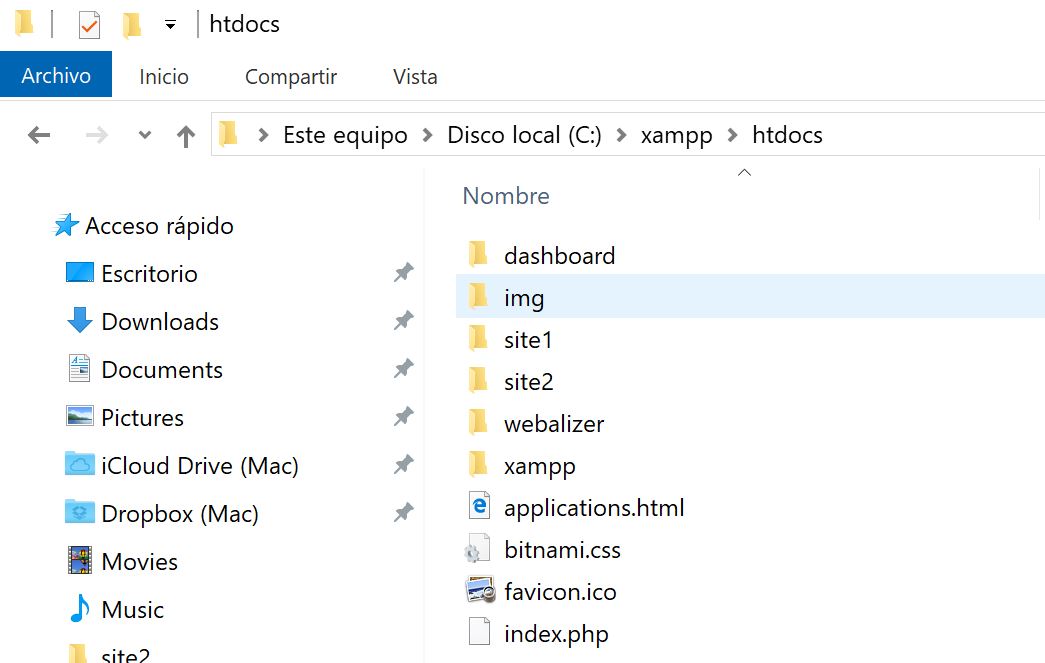
Para probar que funciona correctamente dentro de cada directorio creamos un fichero index.php con el siguiente código:
En el site1
echo "UNO";
phpinfo();
En el site2
echo "DOS";
phpinfo();
Ahora vamos al navegador y escribirmos http://site1.local/ y http://site2.local/ y tendría que salir como en la imagen:
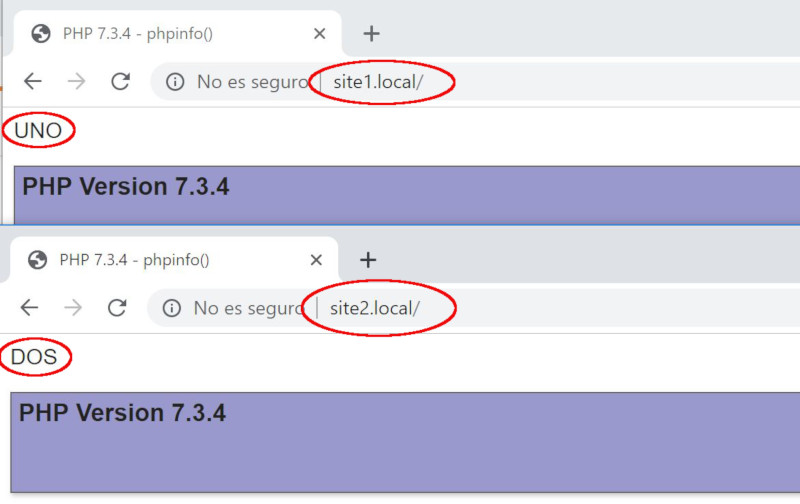
Y así podéis crear todos los que queráis y/o necesitéis
Y esto es todo, y feliz programming
Saludos
Alex.
Añadir un comentarios:
Juan 30/09/2021 08:19:23Muy bueno el tutorial! Muy útil para ordenar proyectos y recordar sus nombres de manera sencilla.
|
|
Alex 19/11/2020 16:31:55Hola
|
|
FedeLopez 19/11/2020 16:29:13Pues yo nuncahe enido en problemas en usar mas de un site, y nunca he realizado esas modificaciones.
|
















